很多人虽然购买了iPhone 12,但对其繁多的功能并不是很了解,其中像添加和移除屏幕上的小组件,就有些人不会,那么,iPhone 12如何添加和移除屏幕上的小组件呢?下面就一起来了解一下吧。
iPhone 12如何添加和移除屏幕上的小组件
如何将小组件添加到主屏幕
在主屏幕上,按住任意小组件或空白区域,直到 App 开始晃动。
1、轻点左上角的 “添加” 按钮 。
2、选择一个小组件,从三种小组件尺寸中进行选取,然后轻点 “添加小组件”。
3、轻点 “完成”。
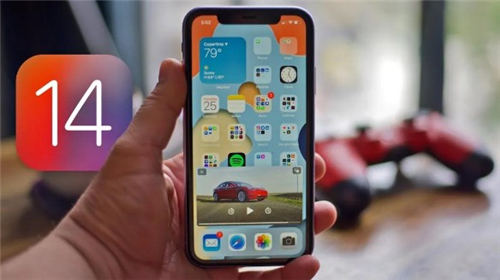
将小组件添加到 “今天” 视图
您还可以从 “今天” 视图添加小组件。在 “今天” 视图中,按住任意小组件,直到快速操作菜单打开,然后轻点 “编辑主屏幕”。将小组件向屏幕的右边缘拖移,直到它显示在主屏幕上,然后轻点 “完成”。
1、按住 “今天” 视图中的任意小组件或空白区域,直到 App 开始晃动。
2、轻点左上角的 “添加” 按钮 。
3、向下滚动以选择所需的小组件,然后从三种小组件尺寸中进行选取。
4、轻点 “添加小组件”,然后轻点 “完成”。
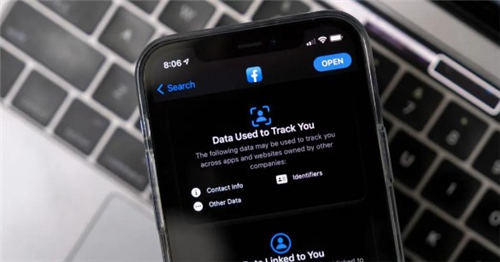
移除小组件
1、 按住要移除的小组件。
2、轻点 “移除小组件”。
3、再次轻点 “移除” 进行确认。
以上就是iPhone 12如何添加和移除屏幕上的小组件的相关内容,希望对您有所帮助!

2021-07-19 16:40

2021-07-19 16:40

2021-07-19 16:39

2021-07-19 16:40

2021-07-19 16:39

2021-07-19 16:40

2021-07-19 16:39

2021-07-19 16:38

2021-07-19 16:38

2021-07-19 16:38

2021-07-19 16:38

2021-07-19 16:37

2021-07-19 16:37

2021-07-19 16:36